ABSENSI ONLINE
Perkembangan dunia teknologi yang semakin cepa jika disikapi dengan positif memberikan dampak baik bagi manusia. Salah satu dampak positif dari perkembangan teknologi terhadap manusia yaitu dalam hal melakukan absensi secara online. Absensi ini dapat digunakan pada kelas-kelas Online ataupun pada kegiatan seminar online. Tanpa panjang lebar berikut Saya jelaskan cara membuat presensi online dengan JotForms.
1. Bapak/Ibu Login di laman https://www.jotform.com/myforms. dan melakukan registrasi dengan mililih tombol sign up. Berikutnya akan seperti gambar di bawah ini.
2. Bapak/Ibu bisa memilih signup dengan apa kebetulan Admin memilih menggunakan akun google saja, nanti akan muncul gambar seperti ini.. karena akun admin banyak, maka admin pilih salah satu saja.
3. Setelah memilih akun, dan klik akun yang dipilih.. maka akan tampil seperti gambar di bawah ini.
4. Setelah memilih verifikasi, maka akan ada kontak masuk pada akun email ada, selanjutnya Bapak/ Ibu akan diarahkan pada tampilan seperti berikut ini, dan pilih Menu Create Forms
5. Akan Muncul tampilan seperti di bawah ini, selanjutnya Bapak/Ibu bisa memilih dari ketiga nya, 1 (buat template sendiri), 2 (menggunakan template yang disediakan jotforms), 3 (menggunakan dari akun teman Bapak/Ibu) hanya dengan copy Urlnya otomatis akan masuk di template bapak ibu.
Kali ini admin mencontohkan yang pilihan 1 ya.
6. Bapak/Ibu bisa mulai pengerjaannya, akan ditampilkan layar seperti gambar di bawah ini.
1 = berfungsi untuk mengupload logo instansi, sekolah atau lembaga Bapak/Ibu
2 = berfungsi untuk menambahkan item pertanyaan/ bagian form ada tanggal, nama lengkap, ada tanda tangan, ada ttl, ada waktu dll
3 = lembar forms yang sedang dibuat
7. Selanjutnya Bapak/Ibu tinggal mengatur dan membuat form sesuai yang diinginkan dengan memanfaatkan fasilitas yang ada. Bapak/Ibu tinggal menarik elemen pertanyaan pada no 2 ke bagian lembar forms (Klik nama elmennya tahan tarik dan letakkan ke lembar forms, lalu diatur).
8. Pada gambar di bawah ini admin memberikan contoh absensi online yang admin buat.
9. Bapak/Ibu jika menginginkan tampilan pada layar responden ada ucapan terimakasih atau ucapan lainnya bisa memilih menu setting dan pilih elemen thank you. kurang lebih tampilan menu tersebut seperti gambar berikut ini.
Bapak/Ibu Bisa Mengedit Ucapannya
10. Terakhir Bapak/Ibu Pilih menu Publish lalu copy link, dan bagiakan di group kelas online bapak ibu atau kelas seminar bapak ibu sapaya diisi. Kurang lebihhh tampilannya seperti gambar di bawah ini.
Setelah link dicopy silakan dibagi
11. Maka Forms Absensi online bapak ibu sudah jadi, dan bapak ibu bisa memilih button Form Builder pada pojok kiri tampilan. Kurng lebih tampilannya seperti gambar di bawah ini.
11. Pilih Subsmission untuk melihat progres pengisian absensi.
Gambar 1 Format data yang masuk berbentuk PDF, Gambar 2 Bapak/Ibu bisa memilih PDF, CSV, EXCEL.
12. Catatan,setiap kali Bapak Ibu ingin melihat data yang sudah masuk, Bpak ibu bisa melihat lewat akun jotformsnya atau menggunakan aplikasi jotforms yang berbasis android bisa bapak ibu cari di Playstore.
Demikian terimaksih semoga dapat membantu Bapak/Ibu yang ingin membuat absensi online tapi masih bingung, mungkin cerita pengalaman saya ini bisa menjadi solusi Bapak/Ibu.







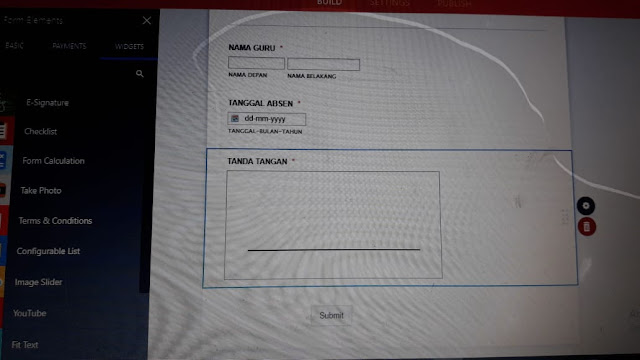






No comments:
Post a Comment